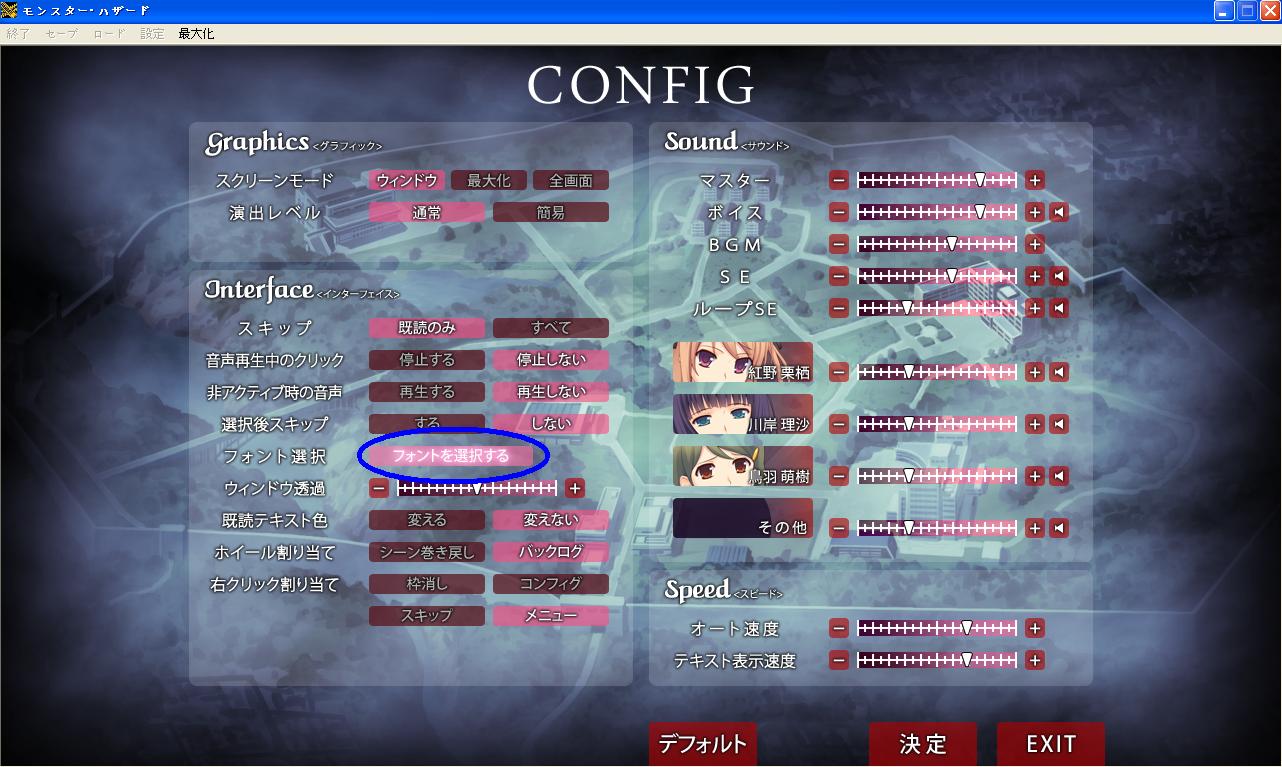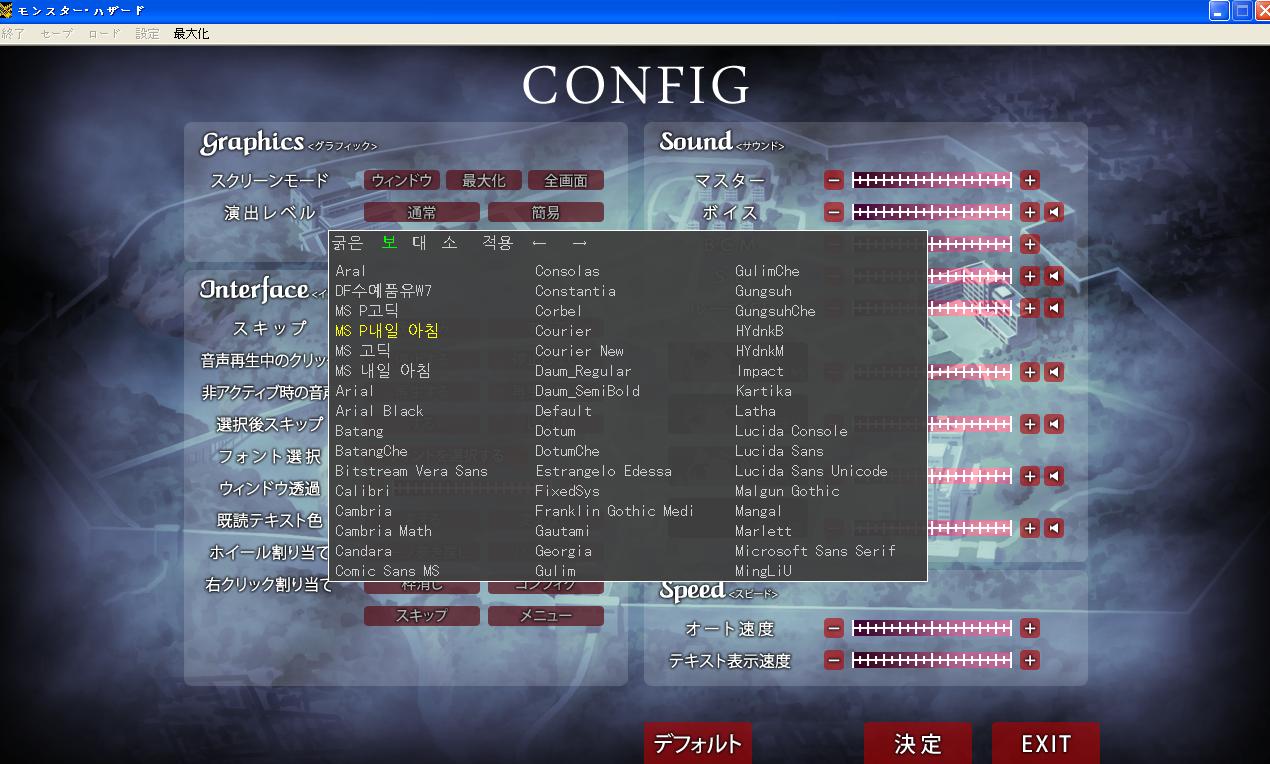| 발매일: | 2013/06/28 |
|---|---|
| 제작사: | Triangle , route2 |
| 게임명(원어): | 魔法剣姫アークキャリバー ~魔族降誕~ |
| 게임명(한국어): | 마법검희아크 캬 리버 ~마족탄생~ |
| 추가프로그램: | AppLocale |
| 추가 파일: | 추가 파일 있음(필수) |
| 권장 운영체제: |
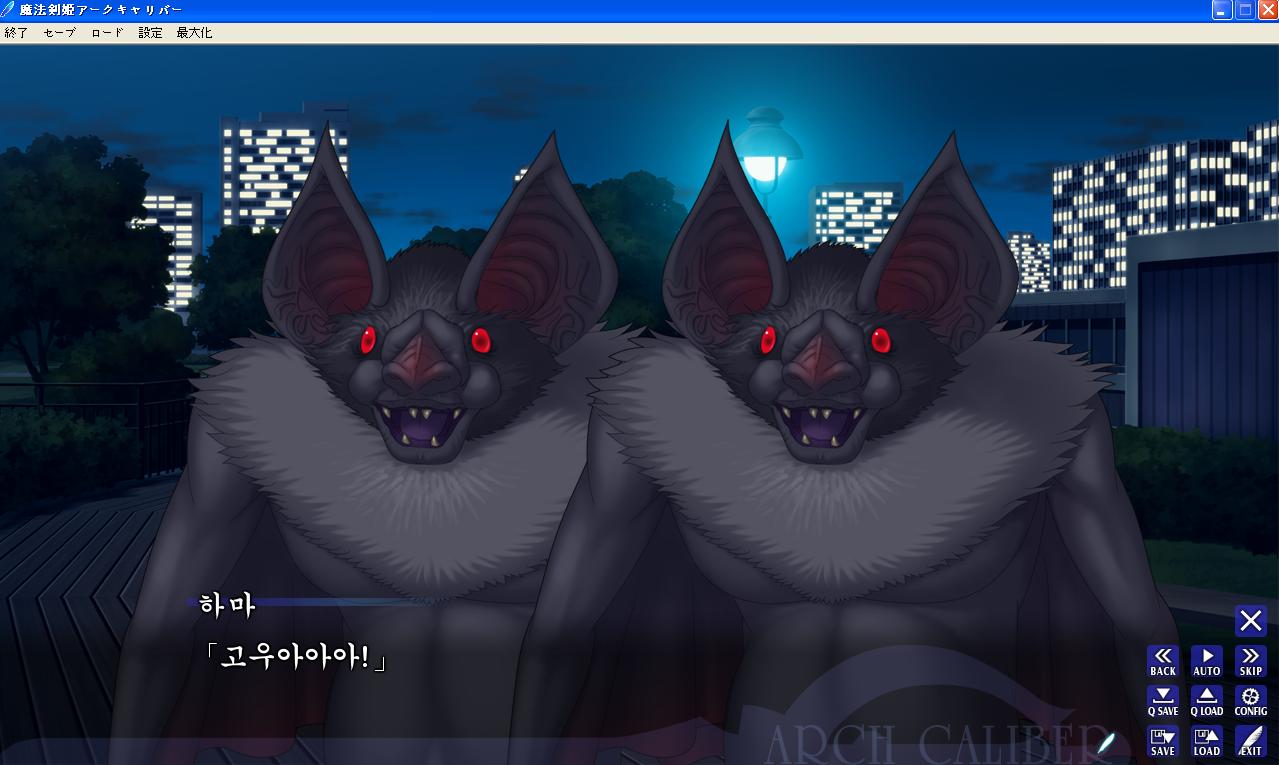
※추가내용
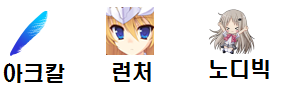
A 노디빅 관련 : 런처와 아크칼은 새폴더에 따로 복사해서 보관해두세요.
현재 돌아다니는 노디빅은 범용 노디빅인데
완벽한 노디빅이 되지않고 이미지를 마운트 시켜놔야합니다.(설치후 이미지 지우면 낭패)
아랄을 돌리기위해서는 패치형 버전을 사용해야합니다.
노디빅 패치는 런처에 합니다.
//못구하신분은 자료실에 뚫어뻥 검색해서 2버전 쓰면 될겁니다.
B MED관련 패치및 바로가기생성
아래에 있는 패치 2개는 아크칼에 걸어주면됩니다.
아랄후킹시 아크칼에 걸어주고
바로가기 생성시 어태치형이나 어태치형 + 로더사용(런처선택) 으로 이름좀 틀리게해서 두개 만들어 놓고 쓰면 편할겁니다.
1번째
아랄고딕 설치
|
|
2번째
폰트확장 및 문자열 변경 패치 실행 |
|
3번째 MED 용 Dll 설치 |
|
4 번째 코드 적용 |
|
b코드
{00429c92(ff05b44080008d45fce860c3fdff33db8a1883fb7f762790909090909090909090),0075cc8c(558bec53568bf08b12e8aa43d2ff8bc65e5b5dc3),0041be21(e8660e3400),00429ea4(b93000000090),00429f44(6bc91c90909090),00428b2c(81c2c0000000)}
AT코드 // 플러그인 설정시 ATCode_MED.dll 선택
HOOK(0x0075CC95,TRANS(EDX,PTRCHEAT,LEN(-4)),RETNPOS(SOURCE)),ENCODEKOR,HOOK(0x0042ABD0,TRANS(EAX,PTRCHEAT,LEN(-4)),RETNPOS(COPY)),HOOK(0x0042ACF8,TRANS(EAX,PTRCHEAT,LEN(-4)),RETNPOS(COPY)),HOOK(0x0042D3A8,TRANS(EAX,PTRCHEAT,LEN(-4)),RETNPOS(COPY)),HOOK(0x0042AE83,RETNPOS(COPY),TRANS([ebp-4],LEN(-4),PTRCHEAT)),FORCEFONT(5),HOOK(0x0042B084,TRANS(EAX,PTRCHEAT,LEN(-4),TWOBYTE,REMOVESPACE),RETNPOS(COPY))
필터 > ATData.zip
KoFilter{},CustomDic{CDic},CustomScript{Write,Pass(-1),Cache}
간단하게 요약
아랄고딕 폰트설치 // 두가지 패치 실행 // ATCode_MED.dll 설치 // 코드 적용 // 어태치형 바로가기생성
MED 엔진
마물이 너무 신사적이다![]()